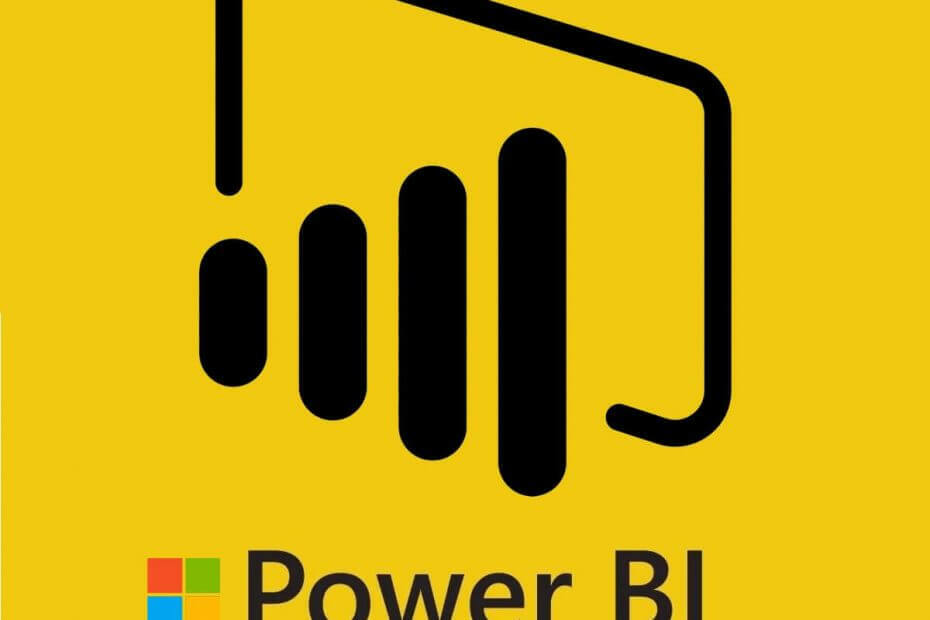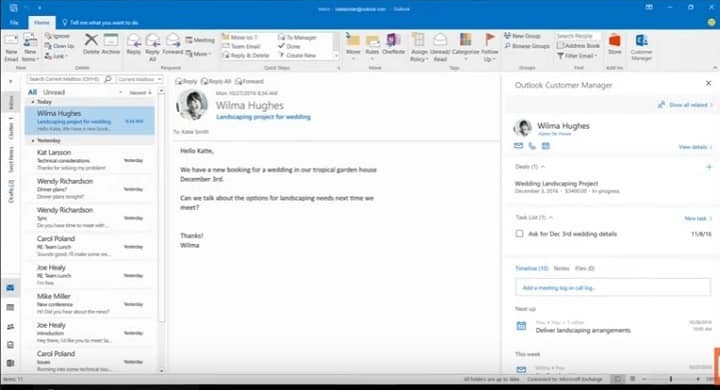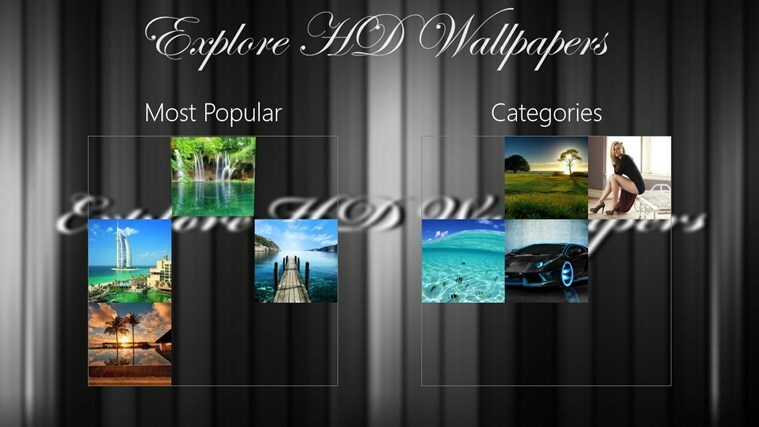- การเขียนโปรแกรมอาจเป็นงานที่ซับซ้อน และข้อผิดพลาดก็มักจะปรากฏขึ้นไม่ช้าก็เร็ว
- ข้อผิดพลาดที่พบบ่อยอย่างหนึ่งคือ ข้อผิดพลาดในการแบ่งกลุ่ม 11 และในบทความนี้ เราจะแสดงวิธีแก้ไขปัญหานี้ให้คุณ
- มีปัญหาคอมพิวเตอร์เพิ่มเติมหรือไม่? ของเรา แก้ไขส่วน มีโซลูชั่นทั้งหมดที่คุณต้องการ
- สำหรับคู่มือการเขียนโปรแกรมเพิ่มเติมเช่นนี้ โปรดตรวจสอบ .ของเรา Debugging Hub.

ซอฟต์แวร์นี้จะช่วยให้ไดรเวอร์ของคุณทำงานอยู่เสมอ ทำให้คุณปลอดภัยจากข้อผิดพลาดทั่วไปของคอมพิวเตอร์และความล้มเหลวของฮาร์ดแวร์ ตรวจสอบไดรเวอร์ทั้งหมดของคุณตอนนี้ใน 3 ขั้นตอนง่ายๆ:
- ดาวน์โหลด DriverFix (ไฟล์ดาวน์โหลดที่ตรวจสอบแล้ว)
- คลิก เริ่มสแกน เพื่อค้นหาไดรเวอร์ที่มีปัญหาทั้งหมด
- คลิก อัพเดทไดรเวอร์ เพื่อรับเวอร์ชันใหม่และหลีกเลี่ยงการทำงานผิดพลาดของระบบ
- DriverFix ถูกดาวน์โหลดโดย 0 ผู้อ่านในเดือนนี้
C เป็นหนึ่งในภาษาโปรแกรมที่ใช้กันมากที่สุด แต่บางครั้งในขณะที่พัฒนาซอฟต์แวร์ใหม่ คุณอาจพบข้อผิดพลาดในการแบ่งส่วน 11
ข้อผิดพลาดนี้จะทำให้แอปพลิเคชันของคุณขัดข้อง และในบทความของวันนี้ เราจะแสดงให้คุณเห็นว่าข้อผิดพลาดนี้หมายถึงอะไรและจะแก้ไขได้อย่างไรในคราวเดียว
ฉันจะแก้ไขข้อผิดพลาดในการแบ่งกลุ่มได้อย่างไร: 11
ข้อผิดพลาดของการแบ่งส่วน 11 หมายถึงอะไร / ข้อผิดพลาดของการแบ่งส่วน 11 C ++ คืออะไร
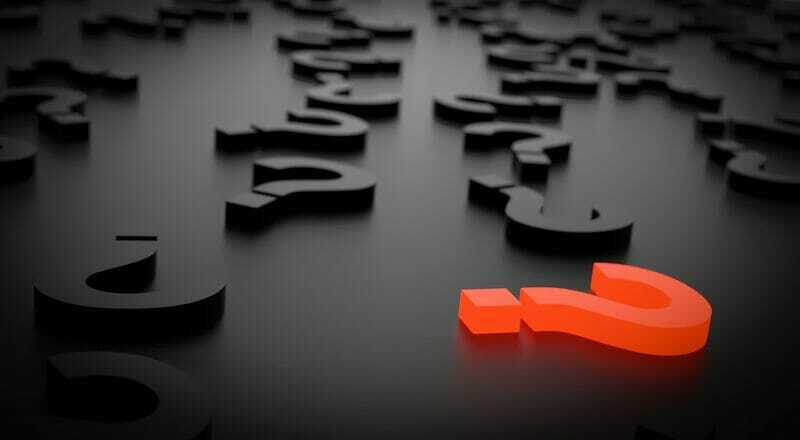
เมื่อเกิด Segmentation Fault 11 หมายความว่าโปรแกรมพยายามเข้าถึงตำแหน่งหน่วยความจำที่ไม่ได้รับอนุญาตให้เข้าถึง
ข้อผิดพลาดอาจเกิดขึ้นได้หากแอปพลิเคชันพยายามเข้าถึงหน่วยความจำในวิธีที่ไม่อนุญาต
จะดีบัก Segmentation Fault 11 ได้อย่างไร?
1. รวบรวมรหัสและใช้ gdb

- รันคำสั่งต่อไปนี้:
gcc program.c -g - ตอนนี้ใช้ gdb ดังนี้:
$ gdb ./a.out
(gdb) วิ่ง
(gdb) backtrace
นอกจากนี้ ผู้ใช้ยังแนะนำให้รันสองคำสั่งนี้:
lldb executable_name
วิ่ง -flag1 -flag2
2. ตรวจสอบรหัสของคุณ

- ตรวจสอบรหัสของคุณอีกครั้ง
- ตรวจสอบให้แน่ใจว่าไม่มีการประกาศใด ๆ ที่อาจใช้หน่วยความจำมากเกินไป
นี่เป็นเคล็ดลับที่มีประโยชน์หากคุณพบข้อผิดพลาดในการแบ่งกลุ่ม: 11 ขณะใช้ Python
3. ใช้คำสั่ง malloc

- ใช้ malloc สั่งได้ถูกต้อง
- แน่นอน ใช้คำสั่งต่อไปนี้เพื่อเพิ่มหน่วยความจำเสมอ:
ฟรี()
4. ใช้คำสั่ง char var/int arr

ในรหัสของคุณ ใช้คำสั่งต่อไปนี้:
ถ่าน var[strlen (x)+1]
int arr[(sizeof (x)/sizeof (x[0]) +1)]
ใช้หนึ่งในคำสั่งเหล่านี้ขึ้นอยู่กับความต้องการของคุณ
5. เคล็ดลับทั่วไปอื่นๆ

- ตรวจสอบให้แน่ใจว่าตัวแปรส่วนกลางของคุณกำหนดค่าแล้ว
- แยกรหัสของคุณออกเป็นไฟล์ต่างๆ เพื่อการดีบักที่ง่ายขึ้น
การแบ่งส่วนผิดพลาด 11 Python
1. ถอนการติดตั้ง Shapely
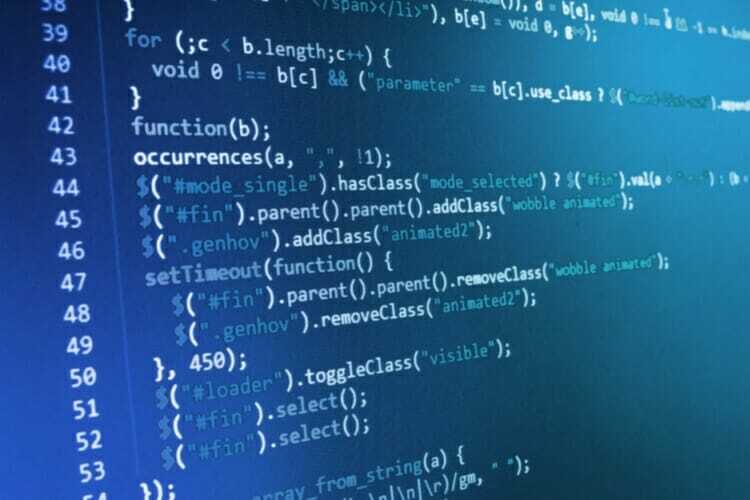
บน Mac ของคุณ ให้เรียกใช้คำสั่งต่อไปนี้:
pip ถอนการติดตั้งหุ่นดี; pip install --no-binary :all: หุ่นดี
โปรดทราบว่าวิธีนี้อาจใช้ได้เฉพาะเมื่อคุณพยายามติดตั้ง Cartopy
2. ใช้เทอร์มินัล
- เริ่ม เทอร์มินัล จาก แอปพลิเคชั่น > ยูทิลิตี้ ไดเรกทอรี
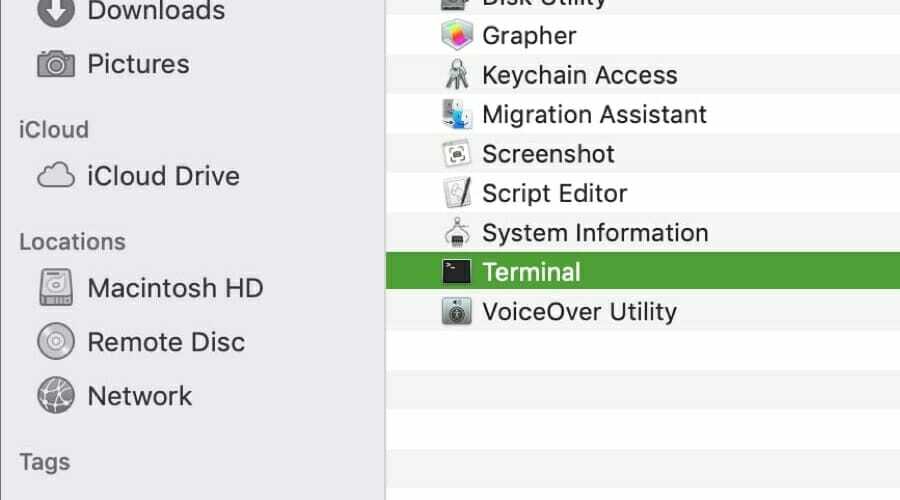
- เมื่อ เทอร์มินัล เริ่มรันคำสั่งต่อไปนี้:
cd /Library/Frameworks/Python.framework/Versions/3.3
cd ./lib/python3.3/lib-dynload
sudo mv readline.so readline.so.disabled
ข้อผิดพลาดในการแบ่งกลุ่ม 11 มักเกิดจากปัญหาการจัดสรรหน่วยความจำ และหากคุณประสบปัญหานี้ อย่าลืมลองใช้วิธีแก้ไขปัญหาที่กล่าวถึงข้างต้น